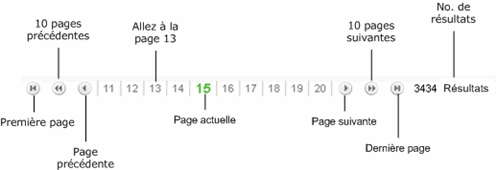
Le rapport Marge brute dresse la liste des marges brutes par ID de produit pour les produits vendus durant la période visée. Le rapport permet de restreindre les résultats par Nom de produit ou par ID de produit. Les résultats sont triés en ordre décroissant du montant de la marge brute. Voir ci-dessous les rubriques expliquant comment produire ce rapport et le visualiser. Vous pouvez aussi exporter les résultats du rapport dans un fichier CSV.
NOTA: Le rapport inclus les factures et les mises de côté qui ont été payées au complet.
Au menu principal, cliquez sur Rapports.
Au menu Rapports, cliquez sur Finances.
Vous obtenez la liste des rapports disponibles dans la catégorie Finances.
Dans la liste des rapports, cliquez sur Marge brute.
Vous obtenez le rapport Marge brute.
Précisez la période visée par le rapport en entrant le Jour, le Mois et l'Année dans les champs Date de début et Date de fin OU en cliquant sur Choisir pour utiliser le calendrier intégré.
NOTA: La période par défaut est aujourd'hui.
Pour restreindre les résultats, dans la zone Rechercher, entrez le nom du produit (correspondance partielle, au moins deux caractères) ou l'ID du produit (correspondance exacte).
Cliquez sur le bouton Visualiser.
Les résultats de la recherche s'affichent au bas de l'écran.
Changez le nom de produit ou l'ID de produit dans la zone Rechercher d'après les instructions ci-dessus.
Changez la Date de début et la Date de fin d'après les instructions ci-dessus.
Cliquez de nouveau sur le bouton Visualiser.
Cliquez sur le bouton Magasins.
Dans la fenêtre Sélection de magasin(s), cochez les cases des magasins que vous souhaitez inclure dans le rapport, puis cliquez sur OK (par défaut, tous les magasins sont sélectionnés).
Cliquez sur le bouton Visualiser.
Cliquez sur le bouton Exporter qui se trouve au-dessus des résultats.
Vous obtenez une boîte de dialogue de téléchargement de fichier.
Procédez de l'une des manières suivantes:
Pour exporter et ouvrir les résultats dans un fichier CSV, cliquez sur Ouvrir.
Pour exporter et enregistrer les résultats dans un fichier CSV, cliquez sur Sauvegarder.
Pour annuler l'exportation, cliquez sur Annuler.
Cliquez sur le bouton Imprimer.
Cliquez sur le bouton Télécharger en PDF, qui se trouve au-dessus des résultats.
Dans la boîte de dialogue, cliquez sur Ouvrir pour visualiser ou imprimer le PDF, OU cliquez sur Sauvegarder pour l'enregistrer sur le disque dur de votre ordinateur.
Au menu principal, cliquez sur Rapports.
La section Sommaire du rapport contient les renseignements suivants:
Date de début et Date de fin de la période visée par le rapport.
Marge brute totale pour tous les résultats.
Marge brute (prix coûtant > 0.00), excluant les produits dont le prix coûtant est de 0,00 $.
Le rapport dresse la liste des marges brutes des ID de produit correspondants comme suit, en ordre décroissant de marge brute:
ID produit - ID du produit à l'égard duquel la marge brute est indiquée (cliquez pour renseignements)
Nom du produit - Nom du produit parent de l'ID de produit.
Prix - .
Prix coûtant - Prix payé par le commerçant pour l'ID de produit.
Qté vendue - Quantité vendue de l'ID de produit.
Marge brute - Montant de la marge brute pour l'ID de produit (Prix - Prix coûtant x Qté vendue) (ordre de tri par défaut).
NOTA: La présence d'un astérisque rouge (*) en regard d'une marge brute indique que le prix coûtant du produit n'a pas été défini (c. à. d., 0.00). Voir Marge brute totale et Marge brute (prix coûtant > 0.00) à la rubrique Sommaire ci-dessus.
Cliquez sur l'en-tête de la colonne des renseignements que vous souhaitez utiliser pour définir le tri (mis en bleu en pointant la souris).
Cliquez de nouveau sur l'en-tête de la colonne pour inverser l'ordre de tri (croissant ou décroissant).
Utilisez la barre de navigation qui se trouve sous le rapport. La page à l'écran est en vert.
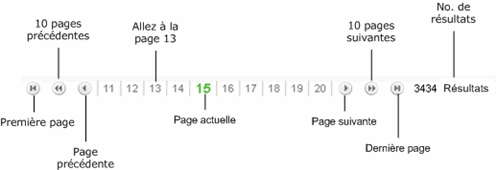
Faire une mise de côté (Morris POS)
Facturer une vente (Morris POS)